最终效果
 UtoBao编注:更多PS图片合成教程学习进入优图宝ps图片合成栏目,地址:http://www.utobao.com/news/58.html
UtoBao编注:更多PS图片合成教程学习进入优图宝ps图片合成栏目,地址:http://www.utobao.com/news/58.html过程思路分析及素材。

1、将所有的素材进行抠图。这步大家仔细点,这样下面做效果的话会方便很多。
将素材拖入背景图层进行构图,适当的利用蒙版擦拭衔接处,使其更加融合,效果如下图。

2、下面进行局部调整。为了使得光线的整体感,我们小屋加深。用的是柔角黑色画笔,降低透明度加以涂抹,涂出小屋的按不来,让其更有立体感。

3、和上一步差不多,给所有的物体加上暗部和阴影,方法复制物体填充黑色然后高斯模糊和适当的动感模糊,还有就是用黑色画笔降低饱和度涂抹,方法不限。

4、物体加入阴影后,为了整体画面突显明暗,新建一层,用黑色画笔涂抹,给整个压暗。这步需要仔细认真点,为下面整体光感做好铺垫。
 _ueditor_page_break_tag_
_ueditor_page_break_tag_5、效果大致出现后为了让画面更加柔和不显得那么的脏,我复制了一层并高斯模糊,然后把图层混合模式改为"正片叠底",图层不透明度改为:30%。
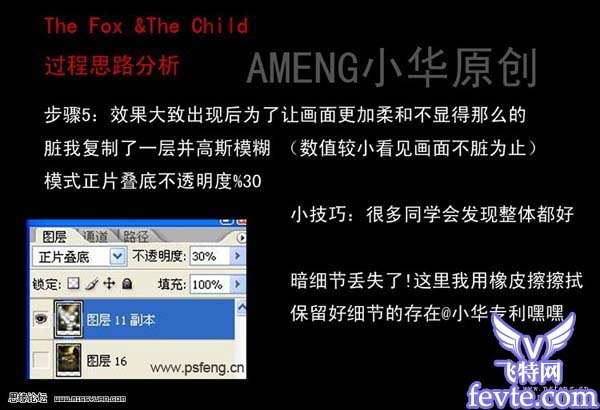
6、让画面有个视觉中心点,我用的光照渲染效果,颜色偏黄,数值自定,效果如下图。
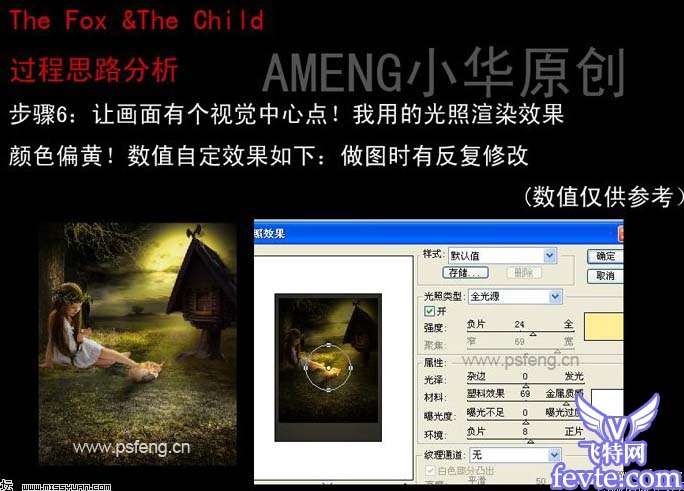
7、此时画面整体效果已经出现了,是不是还少了什么,在整个画面中缺少与月亮相互照应的东西。少了点睛的高光部分。选择柔角笔刷降低不透明度涂抹高光部分颜色用与月亮颜色相近的黄色,图层混合模式为"柔光"或者"叠加"。

8、最后整体细致调节,完成最终效果。
 UtoBao编注:更多PS图片合成教程学习进入优图宝ps图片合成栏目,地址:http://www.utobao.com/news/58.html
UtoBao编注:更多PS图片合成教程学习进入优图宝ps图片合成栏目,地址:http://www.utobao.com/news/58.html




